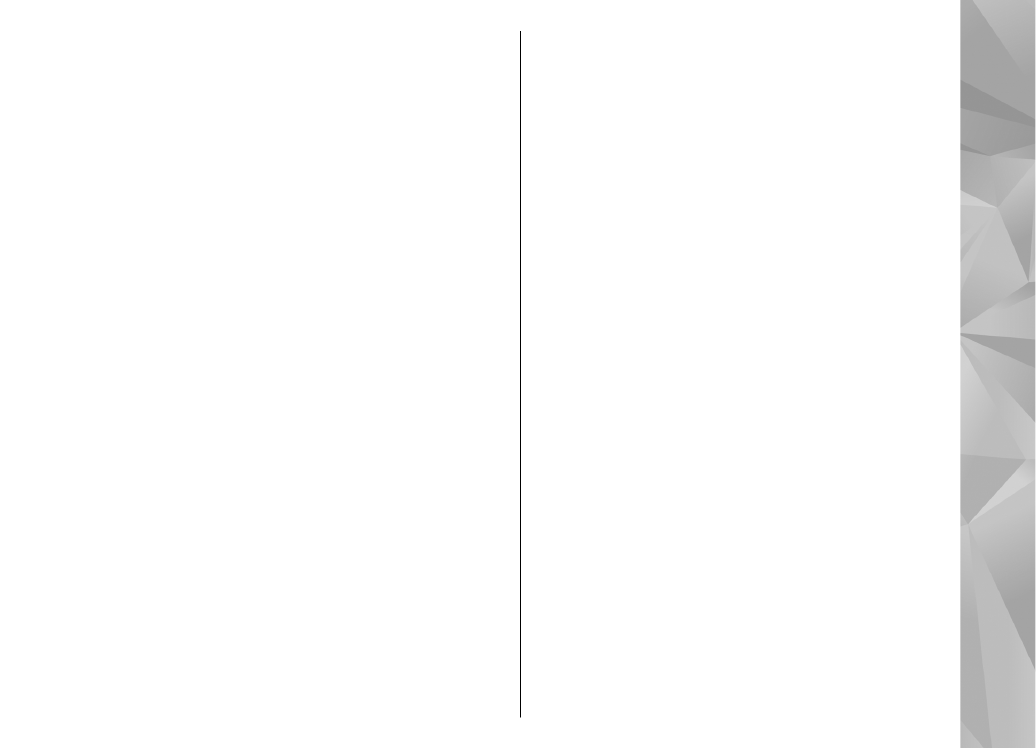
Video-Feeds
Die Inhalte der installierten Videodienste werden
über RSS-Feeds verbreitet. Unter
Video-Feeds
können Sie Ihre Feeds anzeigen und verwalten.
Wählen Sie zum Überprüfen Ihrer aktuellen Feed-
Abos
Optionen
>
Feed-Abos
.
Wählen Sie
Optionen
>
Feeds aktualisieren
, um
die Inhalte aller Feeds zu aktualisieren.
Wählen Sie
Optionen
>
Feed hinzufügen
, um
neue Feeds hinzuzufügen. Wählen Sie
Über Video-
Verzeichn.
, um aus den Diensten im
Videoverzeichnis einen Feed auszuwählen, oder
wählen Sie
Manuell hinzufügen
, um eine Video-
Feed-Adresse hinzuzufügen.
49
TV un
d Video
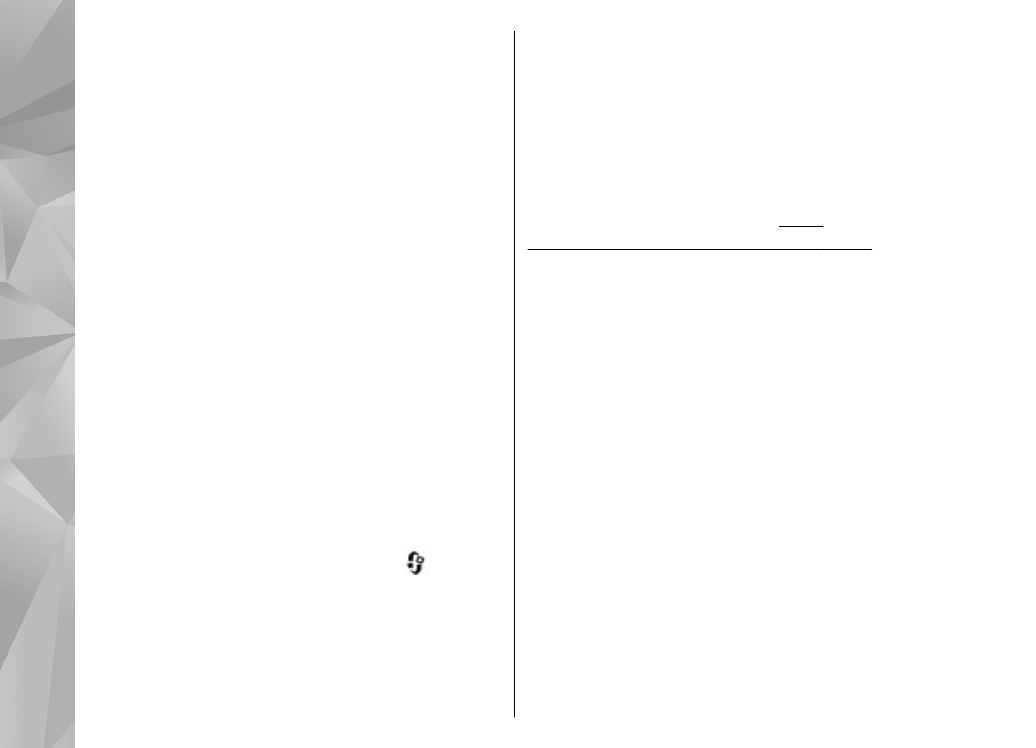
Navigieren Sie zu einem Feed, und drücken Sie die
Navigationstaste, um die darin verfügbaren Videos
anzuzeigen.
Um Informationen über ein Video anzuzeigen,
wählen Sie
Optionen
>
Feed-Details
.
Um die Inhalte des aktuellen Feeds zu aktualisieren,
wählen Sie
Optionen
>
Liste aktualisieren
.
Zum Ändern der Kontooptionen eines bestimmten
Feeds wählen Sie, sofern verfügbar,
Optionen
>
Konto verwalten
.
Wählen Sie
Optionen
>
Feed entfernen
, um einen
Feed aus Ihren Abos zu entfernen. Einige
vorinstallierte Feeds können möglicherweise nicht
entfernt werden.